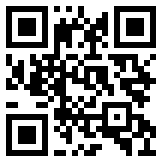如何从 MS Outlook 中删除幽灵电子邮件?
Outlook 是一种广泛使用的专业电子邮件客户端。使用 Outlook 发送电子邮件时,您可能会注意到 Outlook 正在尝试发送一些电子邮件,但它们在发件箱中不可用。这些电子邮件太大并且经常被卡住。所以即使删除后,也会留下痕迹,影响Outlook的正常运行。
什么是幽灵电子邮件?
从配置文件中删除但实际存在于电子邮件服务器中的电子邮件是幽灵电子邮件。此类邮件的出现是由于突然断电或恶意软件问题。这些邮件会损坏 PST 文件并降低 Outlook 功能的速度。
如何从 Outlook 中删除幽灵电子邮件?
在开始修复方法之前,最重要的是创建所有 PST 文件的备份。Outlook 将所有电子邮件、日历、联系人和其他重要文档存储在 PST 文件中。您必须创建所有文件的备份并将它们存储在某个外部驱动器上。即使数据丢失,备份信息也可以挽救局面。
方法 1 使用收件箱修复工具从 Outlook 中删除幽灵电子邮件
关闭 Outlook。
转到此电脑并选择本地磁盘 (C:) 驱动器。
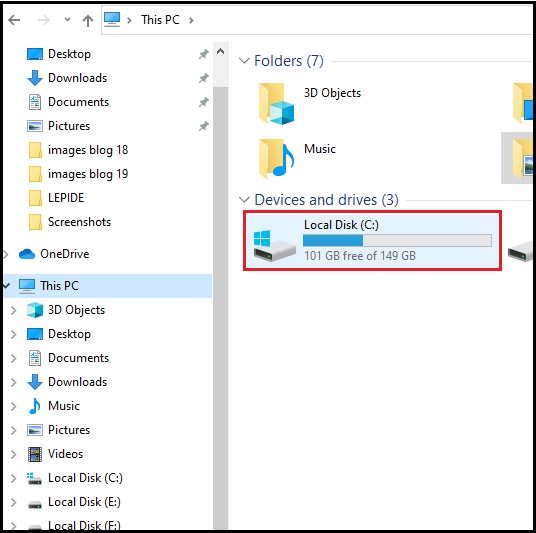
导航至:
Program Files\Microsoft Office\Office15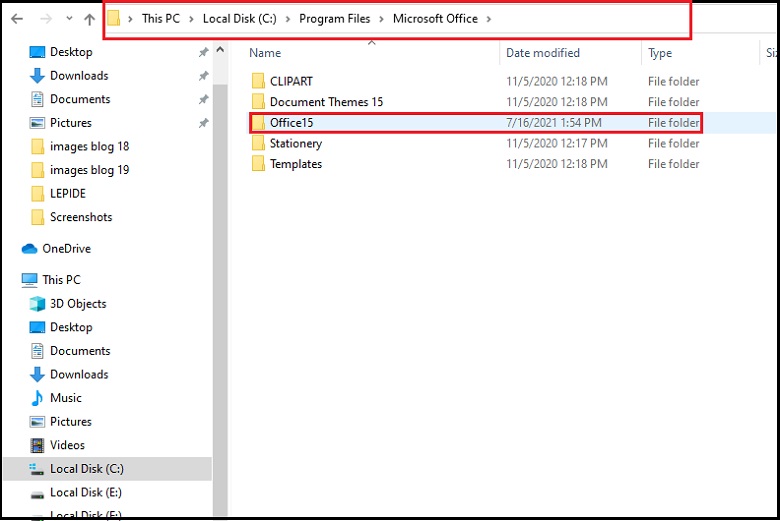
双击 Scanpst 并输入损坏的 PST 文件的名称。如果未找到该文件,您可以选择“浏览”选项。找到文件后选择“打开” 。

单击“开始”开始扫描。
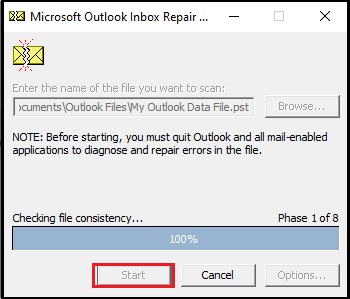
单击修复选项修复损坏的文件。
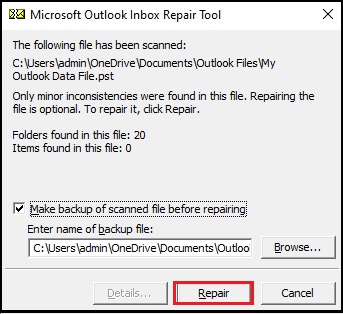
方法 2 使用注册表编辑器从 Outlook 中删除幽灵电子邮件
按“Windows 键 + R”打开“运行”对话框。
键入 Regedit 并按确定。

对于 Outlook 2013,键入配置文件键:
HKEY_CURRENT_USER\Software\Microsoft\Office\15.0\Outlook\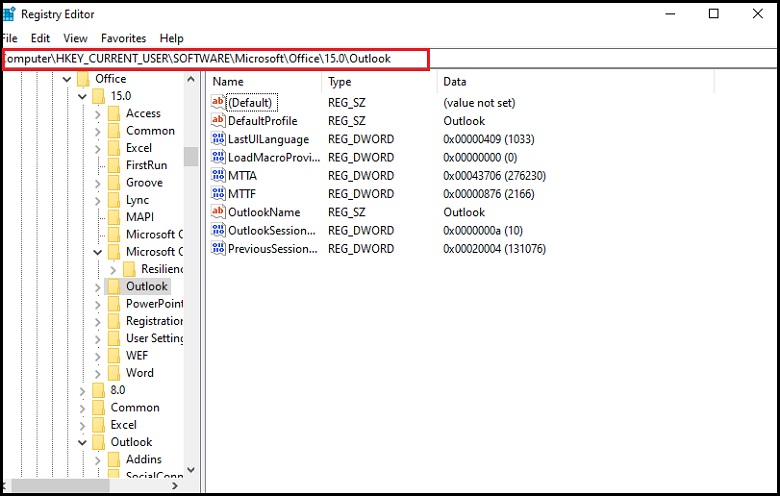
每个 Ghost PST 文件都有一个注册表项。而真正的 PST 文件将有两个注册表项。找到该文件并将其删除。如果 Ghost PST 文件具有唯一的名称,您可以找到它并将其删除。如果没有唯一的名称并且有多个文件夹,则该过程会变得困难。在这种情况下,您需要识别 PST 中的所有密钥,然后删除 Ghost PST 文件。
上面提到的两种方法纯粹是基于点击和尝试。他们都不能保证幽灵电子邮件会从 Outlook 中完全删除。仅当 PST 文件较小时,第一种方法才是首选。仅当您非常了解 Outlook 技术细节时才建议使用注册表编辑器方法,因为您最终可能会删除错误的项和相应的错误 PST 文件。
为了避免这种情况,最好使用安全且保证成功的专业工具。Outlook PST Repair就是这样一款优秀的第三方软件。该工具可修复和恢复所有损坏、损坏、无法访问的 Outlook PST 文件。它显示邮箱数据并将文件保存为 PST、Office 365、Exchange 和其他有利的格式。此外,使用此工具,您可以修复错误“您无法删除此 Outlook 数据文件”。它不仅可以恢复整个数据,还可以将大尺寸的 PST 文件分割成更小的尺寸。恢复后,您可以根据需要将 Outlook 电子邮件保存在本地或外部硬盘驱动器上。它也可以与所有 Outlook 版本的 PST 文件一起使用。
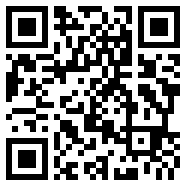
 售前咨询专员
售前咨询专员